Rastreamento¶
Visão Geral¶
Novidade no Vinyl 3.1 Tracing é um recurso de diagnóstico disponível no Vinyl que permite aos usuários desenvolvedores diagnosticar e resolver problemas de aplicativos. O rastreamento pode ser uma ferramenta instrumental para depurar problemas relacionados ao desempenho em um aplicativo, bem como usá-lo para diagnosticar e resolver problemas problemas que não estão funcionando conforme o esperado em um aplicativo. Para usuários que possuem permissão para utilizar o recurso Tracing, ele pode ser acessado de vários locais diferentes no Vinyl, conforme descrito neste artigo.
Idealmente, Trace é um recurso usado em um ambiente de desenvolvimento, mas está disponível para uso em produção, se necessário. Por motivos de desempenho, tente restringir a execução do Trace em produção, a menos que seja absolutamente necessário. Se ativado, o recurso Trace será desativado automaticamente após uma hora de inatividade para um usuário para o qual foi ativado. Isso ocorre intencionalmente.
Por padrão, todos os registros Trace são armazenados no banco de dados Vinyl no Dg_Trace mesa. A cada hora, uma tarefa agendada é executada para excluir e limpar registros desta tabela.
Para Ativar o Rastreamento do Perfil do Usuário¶
O rastreamento é armazenado no nível do perfil do usuário, portanto, se você for um usuário desenvolvedor, verá uma opção de rastreamento na página do perfil do usuário. Se o campo Rastreamento estiver marcado, o recurso Rastreamento foi habilitado ou ativado para o usuário associado.
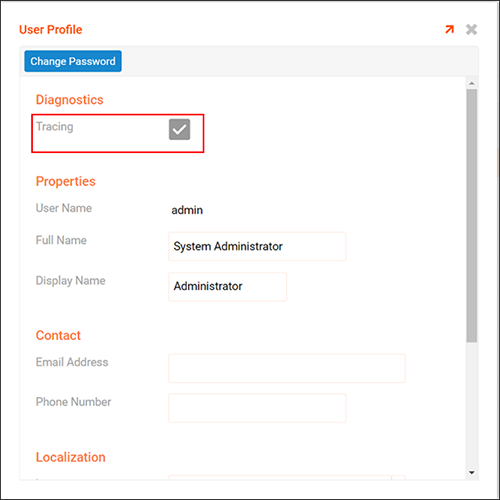
Para Ativar o Rastreamento da Segurança¶
O rastreamento também pode ser ativado ou ativado em Segurança > Usuários. Um Usuário Desenvolvedor pode navegar até a área Segurança do Vinyl, até a tela Usuários e abrir um registro de Usuário individual nesta área para acessar a opção Rastreamento. Se o campo Rastreamento estiver marcado, o recurso Rastreamento foi habilitado ou ativado para o usuário associado.
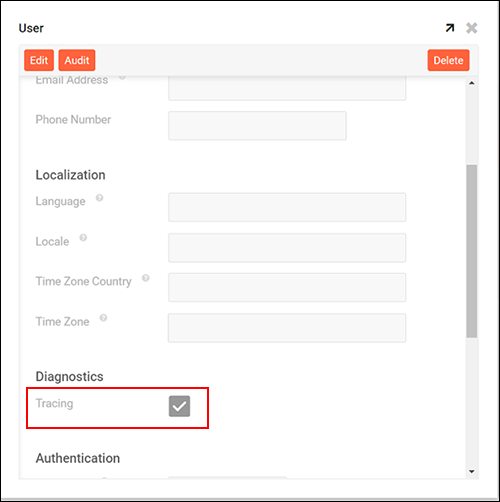
Para Ativar o Rastreamento no Designer de Página¶
Supondo que você tenha as permissões de design corretas, você também pode detalhar o rastreamento de uma página na tela de design da página.
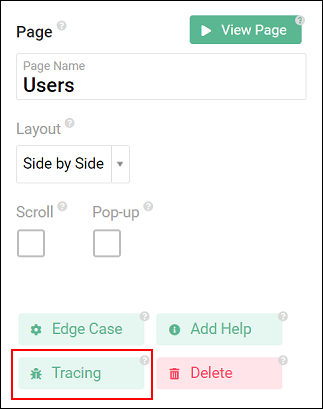
Para Ativar e Acessar o Rastreamento do Monitor¶
O rastreamento também pode ser acessado tanto para habilitá-lo quanto para visualizar e interpretar os resultados da tela Monitor no Vinyl. Para acessar aqui você navega até Monitor > Desempenho. Uma vez aqui, você selecionará o usuário para o qual executar as informações de rastreamento e também definirá o status como Ativado. Com o recurso On você faz com que o usuário execute a atividade que deseja rastrear. Por exemplo, navegue até a(s) página(s) em questão.
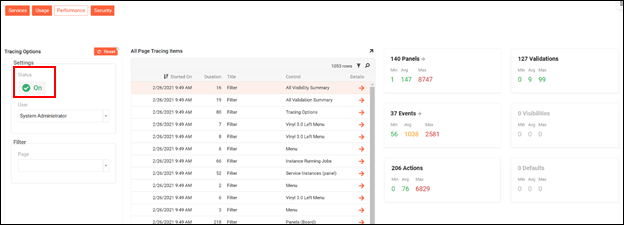
O utilitário Trace captura métricas resultantes exibidas como tempo mínimo, médio e máximo para cada tipo de métrica sendo armazenada. Você pode clicar nas métricas e detalhar para ver qual é a mais lenta.
- Menos de 1 segundo é verde
- 1 a 2 segundos é amarelo
- Mais de 2 segundos é vermelho
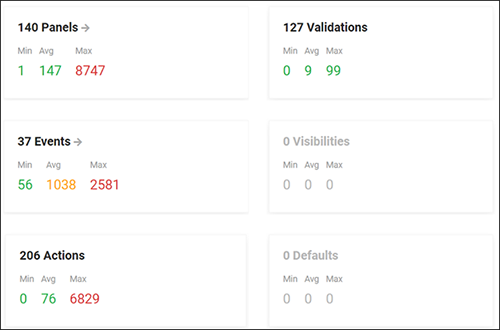
O detalhamento dos painéis, por exemplo, mostra que a página do Business Rule Builder é a mais lenta devido aos seguintes painéis/regras.
Para Redefinir o Rastreamento¶
Redefinir excluirá as informações de rastreamento do painel de filtro atual, permitindo que você remova informações desnecessárias e, em seguida, execute novas ações e veja os resultados.
O status Ativado ou Desativado é para o Usuário selecionado, neste caso Administrador do Sistema.
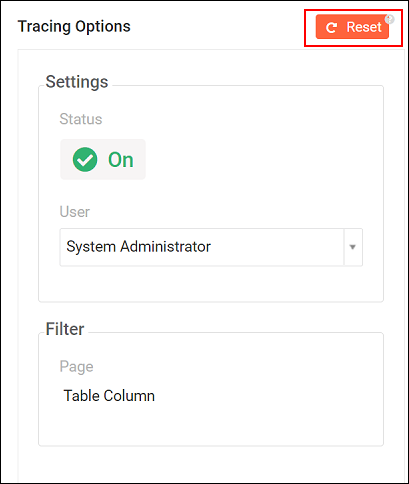
Manutenção¶
O rastreamento é removido após uma hora de disponibilidade, pois muitas informações são armazenadas no Dg_Trace mesa.
Após uma hora de inatividade na web por um usuário, o rastreamento será desativado para esse usuário.
Exemplo de Caso de Uso¶
Um exemplo de caso de uso em que você pode usar o Trace para obter insights sobre o Vinyl é rastrear um valor que está sendo alterado ao adicionar uma coluna a uma tabela.
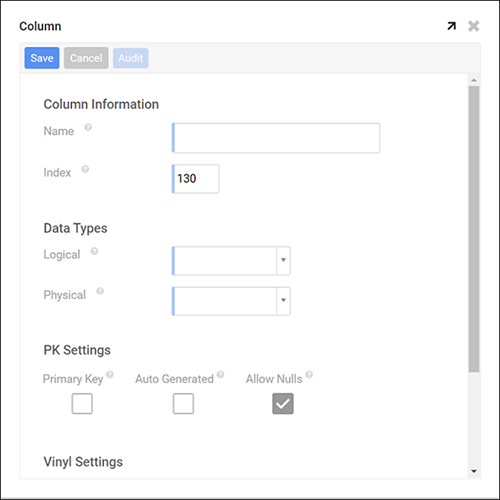
Se adicionarmos uma nova coluna a uma tabela e simplesmente selecionarmos um tipo de dados lógicos de moeda, a tela ficará assim no Vinyl:
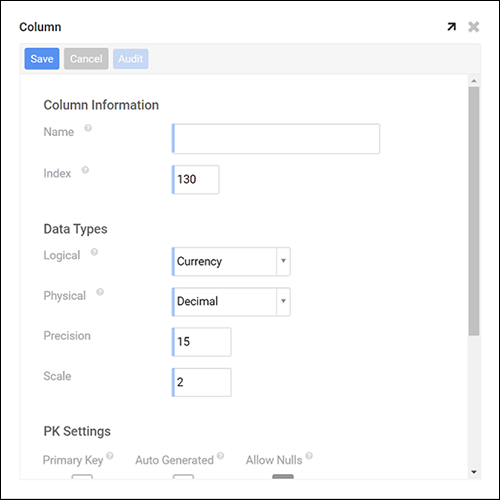
Vamos ver o que o Vinyl registrou no Trace:
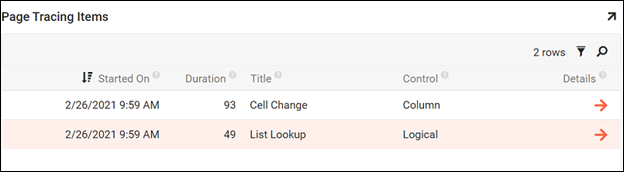
O primeiro evento foi carregar os dados para a lista de seleção do Logical coluna de tipo de dados. Você pode detalhar e obter mais detalhes clicando na seta laranja.

Informa que ações foram executadas, vamos detalhar mais.

O plugin de filtro foi executado, que é o que faz o carregamento real dos dados do banco de dados.
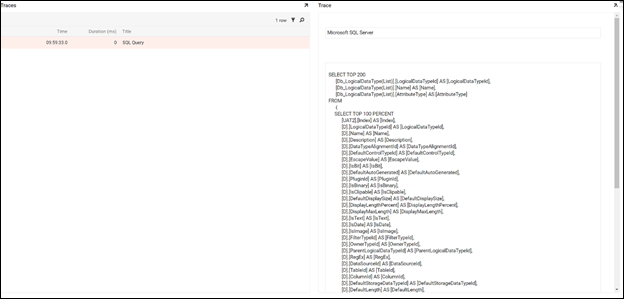
Agora você pode ver a instrução SQL que foi executada para retornar dados para a lista Select.
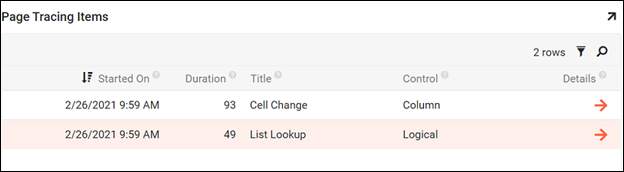
Vamos voltar ao topo e ver a mudança de célula, é isso que executa o usuário selecionado Currency tipo de dados da lista de seleção.
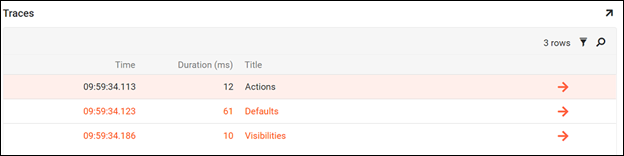
Você pode ver que os padrões e as visibilidades também foram executados e, como a linha é laranja, ela nos informa que o estado atual das linhas mudou.

Ao selecionar a linha Padrões, mostra quais padrões foram alterados. Como selecionamos Atual, esses valores foram padronizados. Vamos nos aprofundar mais para ver quais regras padrão fizeram com que eles mudassem.
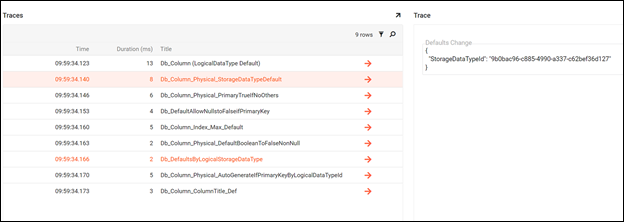
Você pode ver que 9 linhas padrão foram executadas, enquanto 2 delas realmente resultaram na alteração do estado atual das linhas. Db_Column_Physical_StorageDataTypeDefault mudou o StorageDataTypeId e depois mais tarde Db_DefaultsByLogicalStorageDataType altere a precisão e a escala. Vamos detalhar e ver o SQL que causou isso.
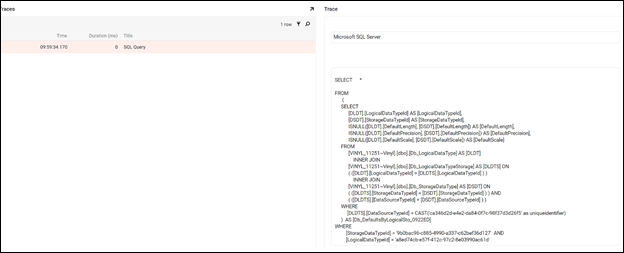
Aqui você pode ver a cláusula where é usada e esse valor foi padronizado anteriormente.